Guide Windows – Configurazione Windows 10 Mail
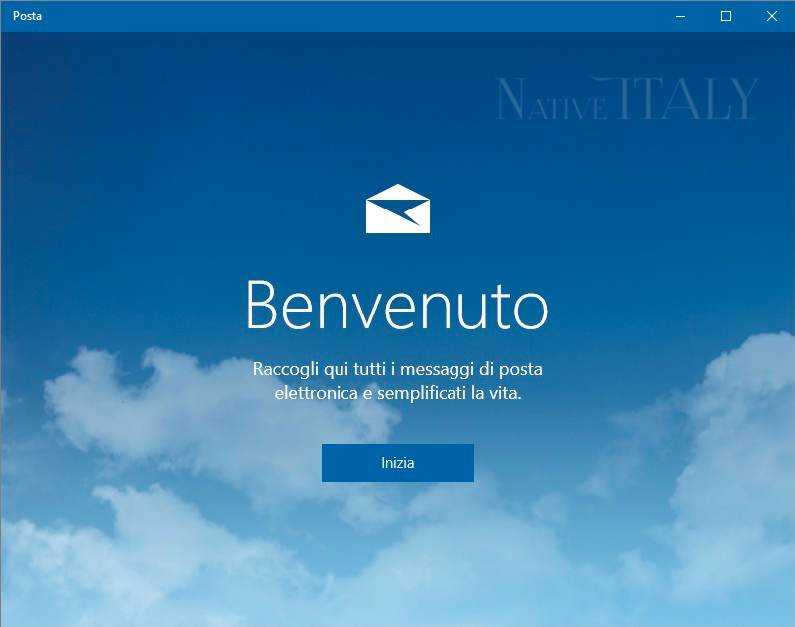
Prima di iniziare
Per configurare una casella di posta elettronica, su qualunque dispositivo: pc, mac, smarthpone o tablet, ti servono solamente due informazioni: l’indirizzo email e la corrispondente password. Tutte gli altri dati si ricavano da questi. In questa guida supporremo che tu abbia registrato il dominio: tuodominio.eu e voglia configurare l’indirizzo email: info@tuodominio.eu. Dovrai semplicemente sostituire questi dati di esempio con i tuoi reali.
Prima di procedere, crea la casella di posta elettronica all’interno del pannello di controllo cPanel e assicurati che la password che hai trascritto sia corretta. Se hai dubbi sulla password provala facendo un accesso al WebMail.
Indirizzo e-mail
info@tuodominio.eu
Password associata
**********
Server in entrata e in uscita
mail.tuodominio.eu
Porte e connessione sicura
Tutte le porte standard abilitate con e senza SSL
Autenticazione necessaria
Sia in ricezione (imap e pop3) sia in invio (smtp)
Avvia il programma Mail (Posta) di Windows 10 e clicca su ‘Aggiungi account’
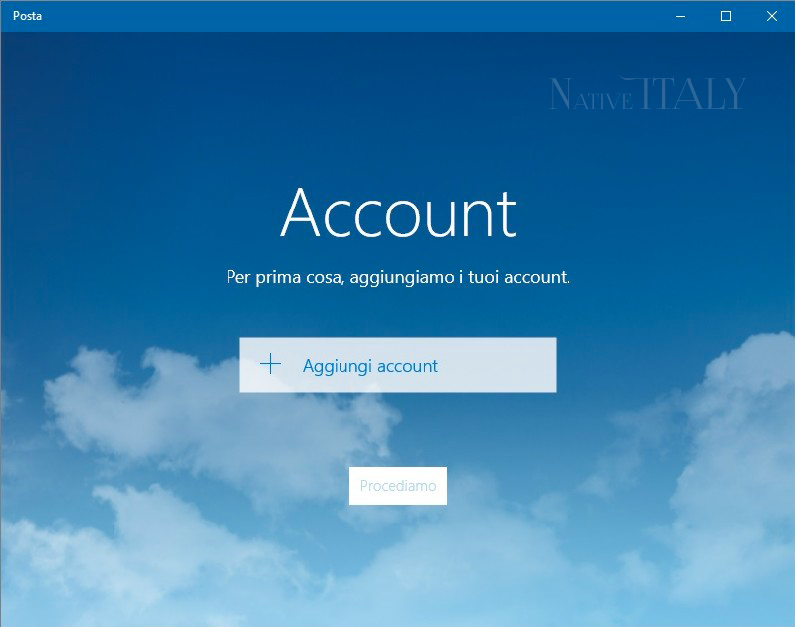
Seleziona nel menù che appare la voce: ‘Configurazione Avanzata’
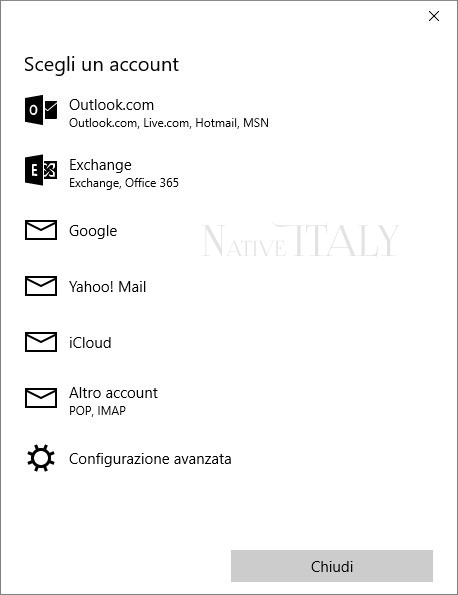
Compila tutti i campi con i dati come da esempio ma con il tuo dominio e indirizzo email
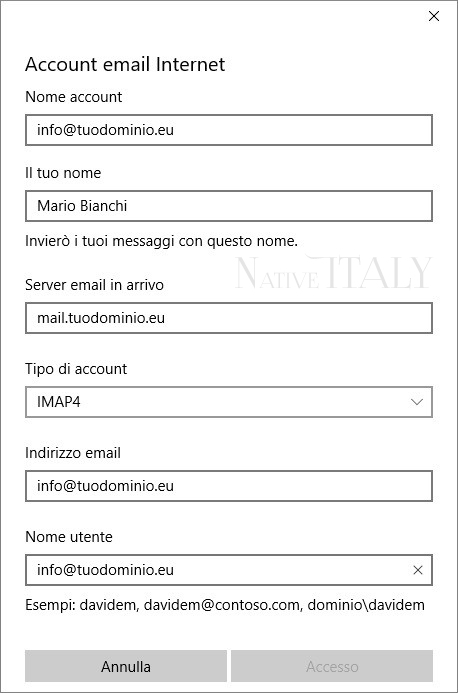
Scorri il modulo fino in fondo e spunta tutte le caselle in basso (connessione sicura ssl)
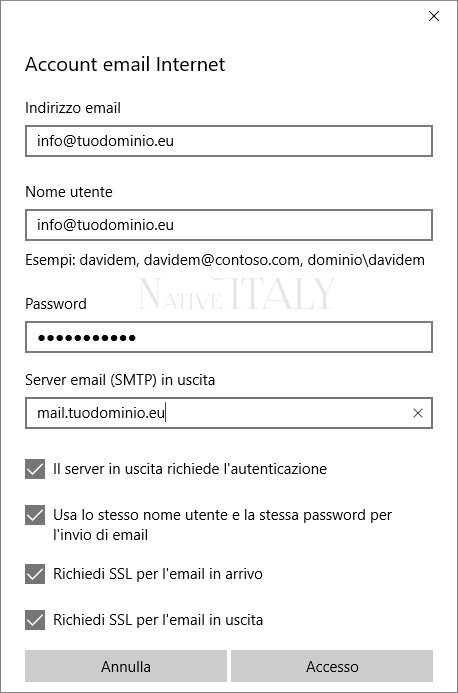
Dopo aver premuto il pulsante ‘Accesso’ appare la seguente schermata finale. Premi ‘Fatto’.

Per rientrare nella finestra di configurazione, clicca l’ingranaggio in basso quindi ‘Account’
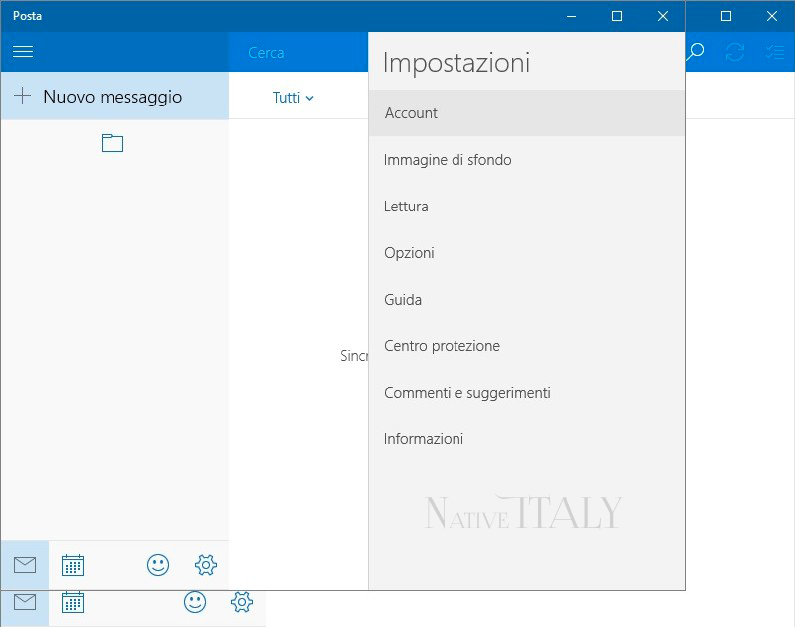
Nel menù ‘Account’ puoi aggiungere ulteriori account email o modificare quelli esistenti.
Hai qualche dubbio o bisogno di aiuto?
Assistena e-mail h24/365
Per qualunque dubbio contattaci via email al seguente indirizzo: support @ nativeitaly.com. Il servizio è attivo in ogni momento e 365 giorni l’anno
Assistenza telefonica
Puoi contattarci telefonicamente in orario di ufficio al: 06 99 36 76 51 dal lunedì al venerdì, dalle 10:00 alle 13:30 e dalle 15:00 alle 19:30
